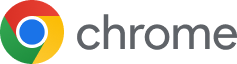简介
谷歌浏览器(Google Chrome)作为全球市场份额最高的浏览器之一,以速度快、兼容性好和功能丰富著称。然而,许多用户在日常使用中会遇到一个共同的问题:标签页太多,找不到需要的页面。尤其是在工作或学习场景下,我们常常会因为查找资料、处理多个任务而一次性打开几十甚至上百个标签页,结果浏览器卡顿、页面难以管理,影响效率。
事实上,谷歌浏览器在标签页管理方面提供了许多实用的原生功能和扩展工具,从标签页分组、固定、静音,到快速搜索、批量保存,甚至可以借助第三方插件将标签页转为列表形式,大大减少混乱感。如果善加利用,不仅可以让你的浏览器界面更清爽,还能提升切换速度,让每一次点击都更精准。
对于需要长时间处理多个网页的办公人群、研究人员、设计师或开发者来说,掌握高效的标签页管理技巧,就像拥有了一套“信息导航系统”,可以让你在信息海洋中快速找到目标,提高专注度。本文将结合 谷歌浏览器自带功能 与 常用插件,从基础到进阶,全面分享标签页管理方法,并配合实际案例和工具推荐,帮助你构建属于自己的高效浏览习惯。
谷歌浏览器标签页管理技巧分享
一、利用标签页分组功能高效归类
Chrome 从 2020 年开始引入了标签页分组功能,用户可以将相关的网页分到同一组中,并自定义颜色与名称。这对于需要同时处理多个项目的用户尤其实用。
- 右键点击标签页,选择“添加标签页到新组”。
- 为标签组命名,例如“项目A”、“资料收集”。
- 为不同组选择不同颜色,方便视觉区分。
- 支持折叠标签组,减少标签栏占用。
二、学会固定与静音标签页
固定标签页可以将重要的网页(如邮箱、项目管理平台)固定在标签栏左侧,避免误关;静音功能则可以防止多个网页的音频干扰。
- 固定标签页:右键标签页 → 选择“固定标签页”。
- 静音网站:右键标签页 → 选择“为此网站静音”。
三、掌握快捷键快速切换与搜索
Chrome 提供了大量快捷键来提高标签页切换速度。
Ctrl + Tab:按顺序切换标签页。Ctrl + Shift + Tab:反向切换标签页。Ctrl + 数字键:直接跳转到对应位置的标签页。Ctrl + Shift + A:在标签页搜索面板中查找已打开页面。
四、使用 OneTab 批量管理与保存
OneTab 插件可以将所有打开的标签页收纳为一个列表,释放内存,并支持批量恢复,适合临时整理与长期存档。
五、用 Session Buddy 管理浏览会话
Session Buddy 允许用户保存当前所有标签页为一个会话,随时恢复,特别适合定期处理相似任务的用户。
常用标签页管理插件对照表
| 插件名称 | 主要功能 | 适用场景 | 官方网站 |
|---|---|---|---|
| OneTab | 批量收纳与恢复标签页 | 减少内存占用、整理标签 | 访问 |
| Session Buddy | 保存与恢复浏览会话 | 固定工作流、长期项目 | 访问 |
| The Great Suspender | 自动休眠不活跃标签页 | 延长笔记本续航、节省资源 | 访问 |
六、进阶技巧:自动化与标签页搜索
对于需要处理成百上千标签页的专业用户,可以借助 Tab Search Plus 等工具,实现标签页标题、URL 关键字搜索,甚至跨窗口搜索,提升定位速度。
总结
标签页管理不仅仅是“关掉不用的标签”,而是一种信息管理习惯。通过谷歌浏览器的原生功能结合高效插件,你可以让浏览体验更清爽、切换更快速、资源占用更少,从而专注在真正重要的任务上。
1:标签页太多导致谷歌浏览器卡顿怎么办?
可以使用 OneTab、The Great Suspender 等插件减少内存占用,或者利用 Chrome 的标签页分组与折叠功能减少标签栏压力。
2:标签页管理插件会影响浏览器速度吗?
大部分插件占用的内存较少,但如果插件数量过多,可能会增加启动时间。建议只保留真正常用的插件。
3:谷歌浏览器标签页分组功能支持跨设备同步吗?
只要你在不同设备登录同一 Google 账号,并开启同步功能,标签页分组及标签页本身都可以同步。